Kā efektīvi izmantot iMessage: 10 saīsnes, ko izmantot operētājsistēmā Mac
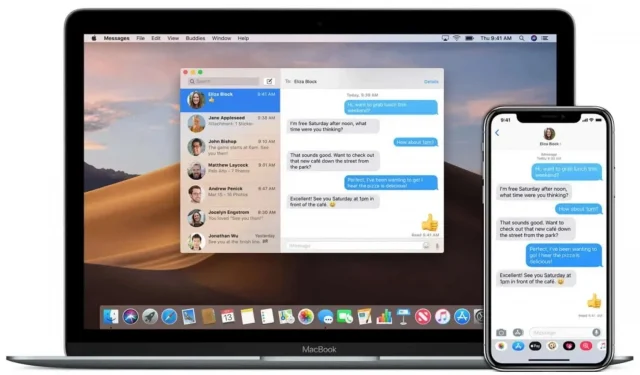
Lietotnē Ziņojumi operētājsistēmā Mac ir vairāki ļoti noderīgi īsinājumtaustiņi. Šeit ir 10, kas atvieglos jūsu ikdienu.
Mac datora lietotnē Ziņojumi ir vairāki slēpti īsinājumtaustiņi, kas ievērojami atvieglo tekstu ievadīšanu, ja, protams, tos zināt. Viens no šiem īsceļiem atver tās personas kontakta kartīti, ar kuru tērzējat, cits ļauj ātrāk nosūtīt failus utt. Tātad, šeit ir norādīti īsinājumtaustiņi, kas jums noteikti jāzina, ja sūtāt īsziņas no sava Mac datora.
Atveriet kontakta karti
Vai jūs tērzējat ar kādu un vēlaties ātri uzzināt viņa dzimšanas datumu vai tālruņa numuru? Nospiediet Option + Cmd + B, lai atvērtu kontakta kartīti. Pēc tam attiecīgās kontaktpersonas lapā tiks atvērta lietotne Kontakti. Pats par sevi saprotams, ka šī saīsne nedarbojas, ja piedalāties grupas tērzēšanā.
Atbildiet uz jaunāko ziņu
Ja vēlaties atbildēt uz pēdējo nosūtīto ziņojumu lietotnē Ziņojumi, nospiediet taustiņu kombināciju Cmd + R. Nosūtot ziņojumu, tas būs atsevišķi aiz sākotnējā ziņojuma.
Sūtiet failus ātrāk
Ir ļoti jauks īsinājumtaustiņš, kas atver failu atlases logu. Atveriet tērzēšanu lietotnē Ziņojumi operētājsistēmā Mac un nospiediet Cmd + Option + F. Pēc tam varat atlasīt failu, kuru vēlaties nosūtīt.
Nosūtiet e-pasta ziņojumu iMessage kontaktpersonai
Kad jūs runājat ar kādu personu un viņš lūdz nosūtīt viņam kaut ko pa e-pastu, varat nospiest Cmd + Option + E, lai izveidotu e-pasta ziņojumu. Tādējādi jūsu noklusējuma e-pasta lietotnē vai e-pasta klientā tiks izveidots melnraksts. Lai to izdarītu, jūsu adrešu grāmatā ir jābūt kontaktpersonas e-pasta adresei. To var pārbaudīt, Mac datorā atverot lietotni Kontaktpersonas.
Mainiet fonta lielumu
Ja konstatējat, ka vēstuļu fonta lielums ir pārāk liels vai pārāk mazs, varat to viegli mainīt. Lai to palielinātu, atveriet Ziņojumi, turiet taustiņu Cmd un nospiediet +, līdz iegūstat vajadzīgo izmēru. Līdzīgi, lai to samazinātu, turiet Cmd un nospiediet -. Lai atjaunotu sākotnējo izmēru, nospiediet Cmd+Option+0 (nulle, nevis lielais o).
Iegūstiet sarunas informāciju
Lai iegūtu detalizētu informāciju par sarunu Mac lietojumprogrammā Ziņojumi, parasti ir jāatver tērzēšana un loga augšējā labajā stūrī jānoklikšķina uz ikonas i. Pēc tam jūs redzēsiet, kas piedalās sarunā. Šeit varat arī aktivizēt vai deaktivizēt brīdinājumus un lasīt paziņojumus un pat skatīt šajā pavedienā publicētos failus. Šo logu var ātri atvērt, nospiežot Cmd + I.
Ātri nosūtiet reakcijas
Ja vēlaties ātri nosūtīt atbildi uz pēdējo ziņojumu, nospiediet taustiņu kombināciju Cmd+T, lai atvērtu rīka padomu. Pēc tam noklikšķiniet uz atbilstošā numura, lai to nosūtītu:
- Sirds
- man patīk
- man nepatīk
- Smejies
- ES uzstāju
- Jautājums
Ielīmējiet neformatētu tekstu
Kopējot tekstu no cita avota, formatējums dažkārt var apgrūtināt lasīšanu. Lietotnei Ziņojumi ir īsinājumtaustiņš, kas darbojas arī citās Mac lietotnēs, lai noņemtu visu formatējumu. Kopējot tekstu, atveriet tērzēšanu lietotnē Ziņojumi operētājsistēmā Mac un noklikšķiniet uz tekstlodziņa loga apakšā. Tur nospiediet Cmd + Option + Shift + V, lai ielīmētu tekstu bez formatēšanas.
Ātrāk izvēlieties emocijzīmi
Ziņojumi ļauj ātri atvērt emocijzīmju logu, izmantojot īsinājumtaustiņus Fn + E.
Diktējiet tekstu, nevis rakstiet to
Ja nevēlaties rakstīt, varat izmantot lietotnē Ziņojumi iebūvēto balss diktēšanas funkciju. Atveriet tērzēšanu, noklikšķiniet uz tekstlodziņa loga apakšā un nospiediet Fn+D, lai sāktu diktēšanu. Turpiniet runāt līdz ziņojuma beigām, tas parādīsies tekstlodziņā. Pēc tam varat to mainīt pēc vajadzības un iesniegt.



Atbildēt